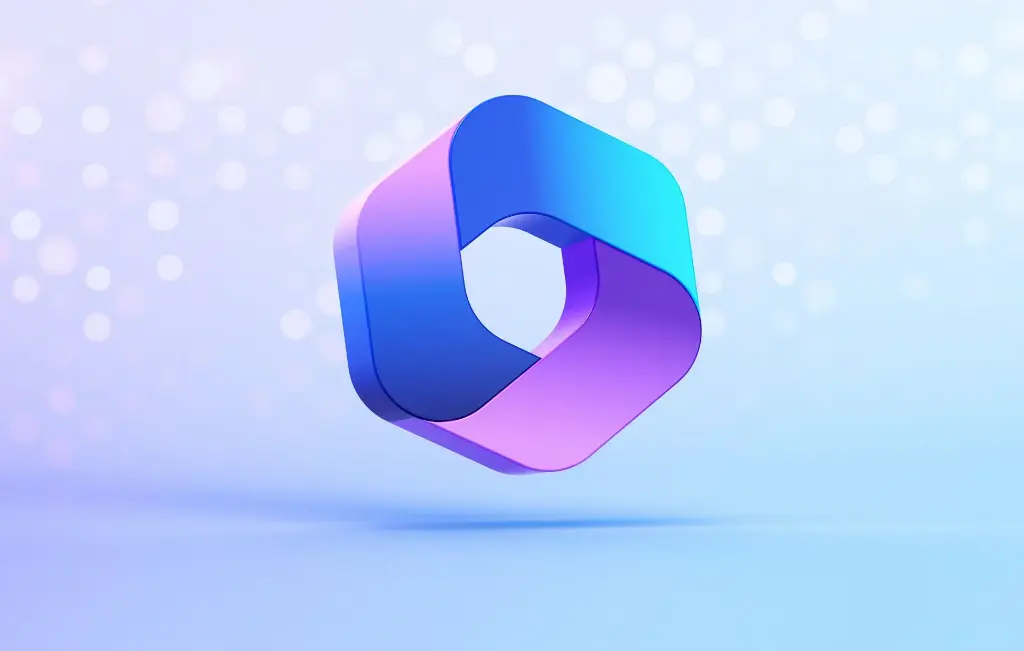Objectifs du cours
Optimisez votre utilisation de Microsoft 365 avec cette formation de 3h30 conçue pour vous familiariser avec les fonctionnalités essentielles de OneDrive et Microsoft Teams. Apprenez à stocker, partager et synchroniser vos fichiers avec OneDrive, puis à collaborer efficacement en utilisant les outils d'équipe et de communication de Microsoft Teams. Cette session vous aidera à tirer le meilleur parti de ces outils pour améliorer votre productivité et votre collaboration au sein de votre organisation.
Ce plan de cours vise à fournir aux participants :
- Comprendre l'environnement Microsoft 365.
- Utiliser OneDrive pour stocker, partager et synchroniser des fichiers.
- Maîtriser Microsoft Teams pour la collaboration et la communication en équipe.
- Configurer et gérer des réunions dans Microsoft Teams.
Public
- Professionnels de tous secteurs utilisant Microsoft 365
- Managers et chefs de projet
- Equipes collaboratives et services de support IT
Prérequis
-
Cette formation ne nécessite pas de prérequis.
Contenu du cours
Partie 1 : Rappels sur l'environnement Microsoft 365
- Présentation de l'environnement Microsoft 365
- Navigation dans le portail Microsoft 365
- Accès aux applications et services intégrés
Partie 2 : OneDrive – Stocker, Partager, Synchronise
Présentation de OneDrive
- Introduction aux fonctionnalités de OneDrive
- Interface utilisateur et navigation
Créer et gérer les fichiers et dossiers
- Création de fichiers et de dossiers
- Gestion et organisation des documents
Partager un fichier ou un dossier
- Options de partage et permissions
- Collaboration en temps réel sur des documents partagés
Synchroniser / Désynchroniser des fichiers
- Configuration de la synchronisation des fichiers
- Gestion des fichiers synchronisés sur différents appareils
Partie 3 : Microsoft Teams
Vue d'ensemble
- Présentation de Microsoft Teams et de ses fonctionnalités
- Interface utilisateur et navigation
Intégration des équipes
- Création et gestion des équipes
- Ajout et gestion des membres de l'équipe
Équipes et canaux
- Organisation des équipes en canaux
- Configuration et personnalisation des canaux
Configuration / connexion
- Paramétrage de Microsoft Teams
- Connexion aux réunions et aux équipes
Créer une réunion, rejoindre une réunion
- Planification et organisation des réunions
- Participation aux réunions et gestion des fonctionnalités
Conversation, activité, notification et recherche
- Utilisation des conversations pour la communication instantanée
- Gestion des activités et notifications
- Recherche efficace dans Teams